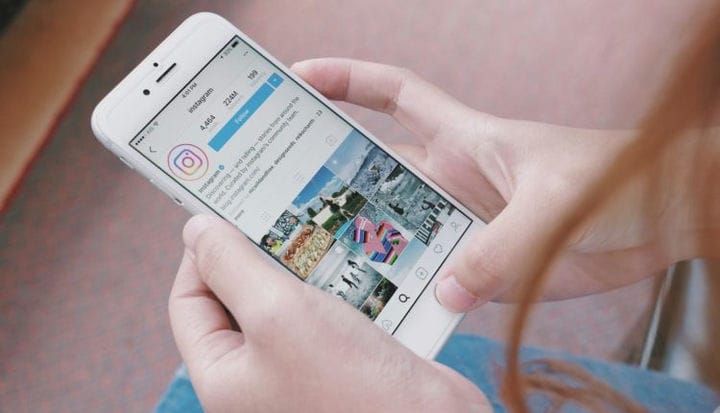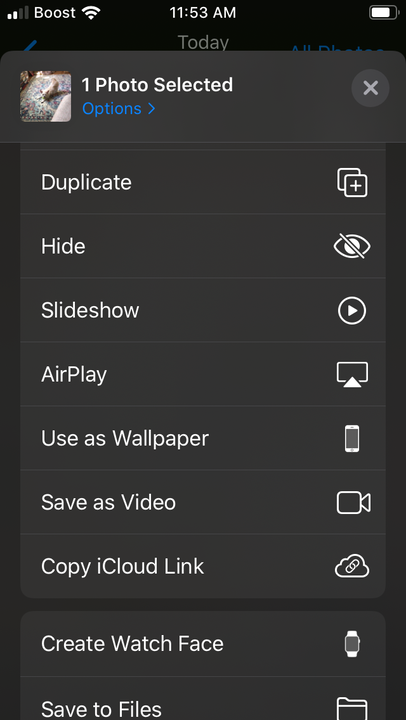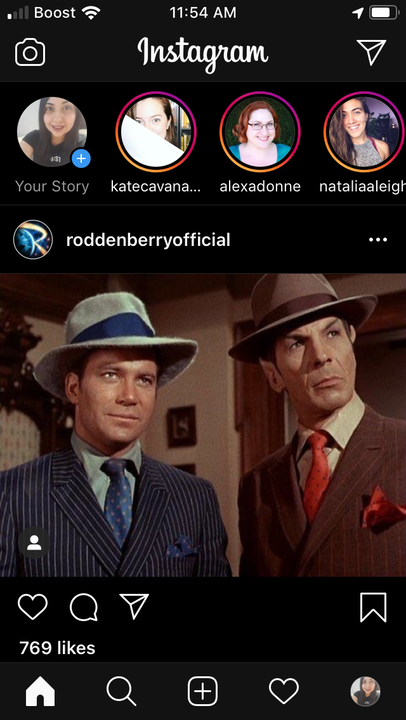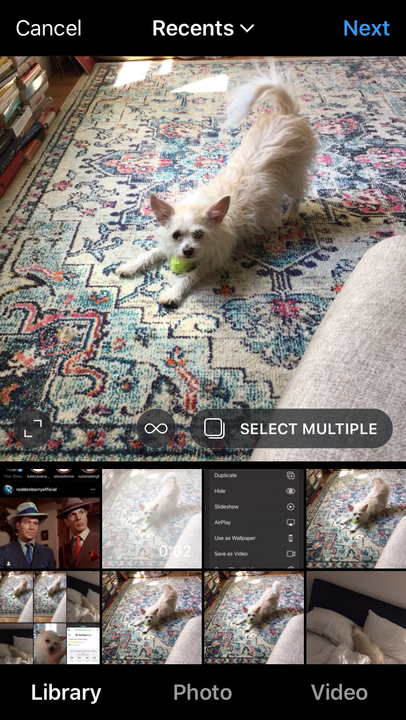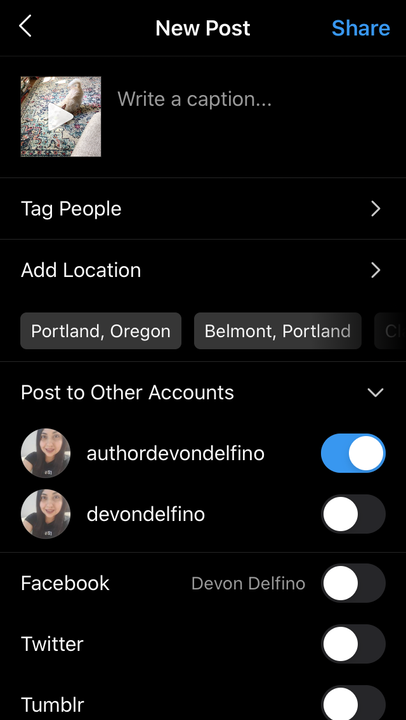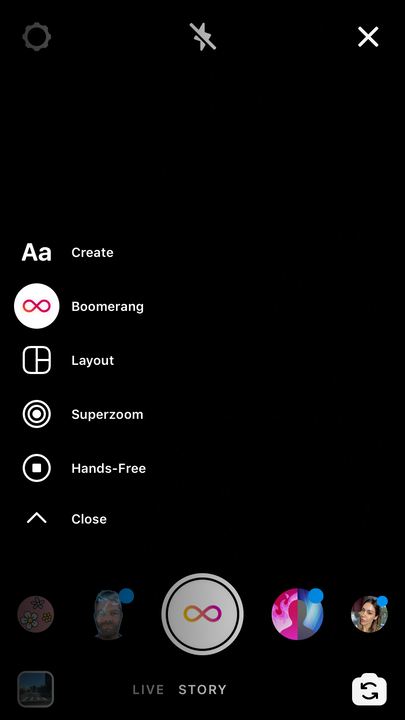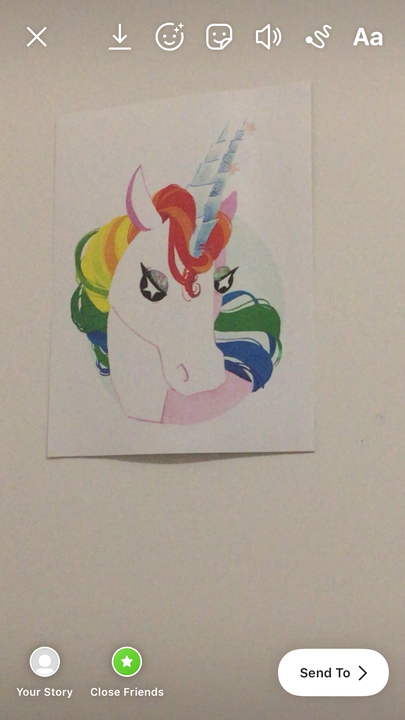Як опублікувати живу фотографію в Instagram двома способами
- Щоб опублікувати живу фотографію в Instagram, ви можете конвертувати свої фотографії у відео або використовувати функцію Boomerang в Instagram Stories.
- Формат, який ви використовуєте для публікації живої фотографії у своєму Instagram, буде залежати від того, публікуєте ви на стіні чи в історії.
- Щоб опублікувати живу фотографію в Instagram, ви повинні використовувати iPhone 6s або новішої версії.
- Ця історія є частиною .
Якщо у вас iPhone 6s або новішої версії, ви можете робити живі фотографії прямо з програми камери. Новий носій займає простір між фотографією та відео, створюючи «рухоме» зображення, яке дозволяє надати глядачам більше візуального контексту для ваших зображень.
Instagram був однією з останніх платформ, яка підтримувала фотографії в реальному часі, але завдяки оновленням і розумним обхідним шляхам є спосіб включити цю функцію у свій профіль. Важливо зазначити, що простота публікації живої фотографії буде залежати від того, чи хочете ви додати її до своєї історії чи до фотостіни.
Ось як опублікувати живу фотографію у своєму Instagram.
Як опублікувати живу фотографію в Instagram як завантаження відео на iPhone
1. Відкрийте програму для фотографій і виберіть живу фотографію, яку хочете використовувати.
2. Проведіть пальцем вгору та виберіть «Зберегти як відео».
Ви можете знайти цю опцію під «Використовувати як шпалери».
3. Відкрийте програму Instagram.
4. Торкніться знака плюс у нижньому меню програми.
Піктограма розташована між значками з лупою пошуку серця.
5. Виберіть відео, яке ви зберегли з бібліотеки фотографій.
Бібліотека з'явиться, коли ви натиснете знак плюса, що дозволить вам редагувати свою фотографію, як ви вважаєте за потрібне.
6. Торкніться «Далі» у верхньому правому куті.
7. Додайте свій підпис.
Ви також можете додати інформацію про місцезнаходження, увімкнути соціальний обмін тощо.
8. Натисніть «Поділитися».
Як розмістити живу фотографію в Instagram як історію
1. Відкрийте Instagram.
2. Торкніться значка камери у верхньому лівому куті екрана, щоб отримати доступ до розділу «Історії».
3. На екрані історії прокручуйте нижнє меню, доки не побачите «Бумеранг». Торкніться його.
Ви також можете знайти цю опцію у вигляді значка нескінченності у плаваючому меню зліва.
4. Торкніться білого кола в нижньому меню, щоб почати зйомку живої фотографії, коли ви побачите значок бумеранга.
5. Додайте текст або відредагуйте свою живу фотографію будь-яким способом.
6. Натисніть «Надіслати» у нижньому правому куті.
Кнопка Instagram «Надіслати» біла й довгаста в правому нижньому куті.
7. Виберіть, куди ви хочете надіслати свою живу фотографію, зокрема «Ваша історія», «Близькі друзі» або когось, на кого ви підписалися.
Ви також можете додати інформацію про місцезнаходження, увімкнути соціальний обмін тощо.
8. Ви можете натиснути «Скасувати», щоб зупинити дію, або натиснути синє посилання «Готово», яке з’явиться внизу екрана.